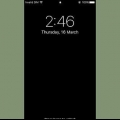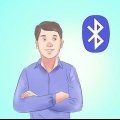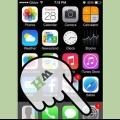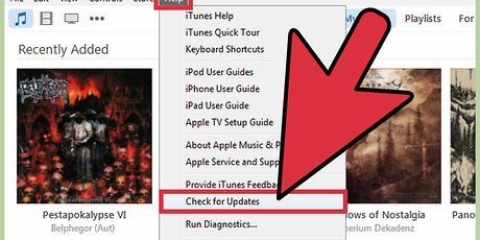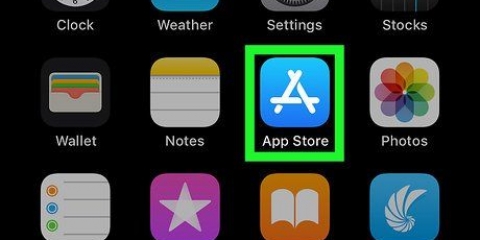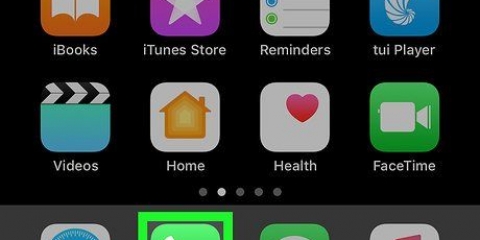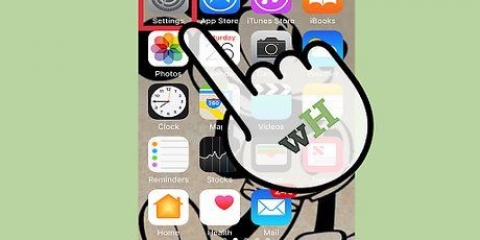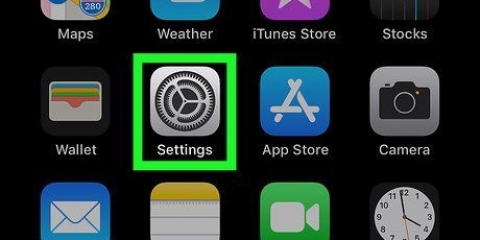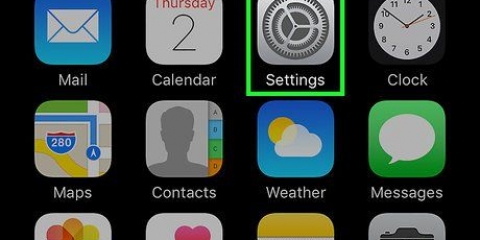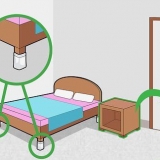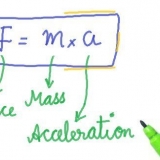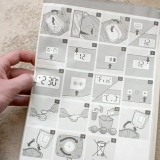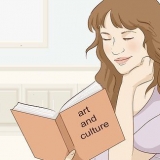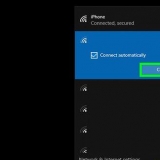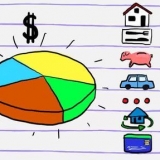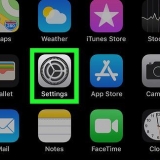Pode ser necessário ativar a função Bluetooth com um botão ou interruptor. Olhe atentamente para o dispositivo para encontrar esta opção. Se o dispositivo Bluetooth for outro smartphone ou computador, você precisa abrir as configurações do dispositivo e procurar as configurações de Bluetooth para habilitar a função. Em alguns casos, o dispositivo Bluetooth deve estar totalmente carregado ou ter baterias novas. Você não pode emparelhar os dois dispositivos se o dispositivo desligar durante o emparelhamento.
"detectável" Aqui significa que outros dispositivos Bluetooth podem emparelhar com este dispositivo se estiverem ao alcance. Quando os dispositivos procuram dispositivos Bluetooth próximos, seu dispositivo aparecerá na lista se for detectável. Se for um dispositivo que fica visível automaticamente quando você o liga, provavelmente não será necessário procurar essa configuração.
Pressione e segure o botão home do recurso Touch ID para escanear sua impressão digital. Se você não tiver esse recurso, poderá inserir sua senha de quatro dígitos depois de pressionar o botão home.


Você pode ver primeiro o símbolo de carregamento, que se parece com uma série de pequenos traços na forma de um círculo. Se você ativou a função Bluetooth, a seguinte mensagem aparecerá abaixo do controle deslizante: "Agora detectável como `iPhone de ______`."

Às vezes você tem que digitar uma senha primeiro. Por exemplo, as senhas comuns definidas pelos fabricantes são 0000, 1111 ou 1234. Experimente uma destas palavras-passe para ver se é aceite. Caso contrário, consulte o manual do dispositivo. Em alguns casos, por exemplo, com computadores, você mesmo deve inserir a senha. Aguarde até receber uma notificação de que seu iPhone está emparelhado com o dispositivo Bluetooth.





Primeiro verifique se o dispositivo que você deseja conectar tem Bluetooth. Se você comprar um dispositivo para usá-lo via Bluetooth, primeiro verifique se ele possui Bluetooth. No manual do usuário do dispositivo, procure o capítulo sobre o emparelhamento Bluetooth. Aqui você encontrará dicas úteis sobre como emparelhar o dispositivo Bluetooth com outros dispositivos, como seu iPhone.
Emparelhando um dispositivo habilitado para bluetooth com seu iphone
Contente
Os dispositivos Bluetooth estão se tornando cada vez mais populares, em parte devido à proibição de segurar um telefone celular enquanto dirige. Além disso, o Bluetooth é muito útil para troca de dados. Dispositivos comuns com Bluetooth incluem smartphones, fones de ouvido e computadores, mas a tecnologia também é cada vez mais encontrada em alto-falantes, teclados sem fio e pulseiras fitness. Até os carros de hoje são frequentemente equipados com tecnologia Bluetooth. Felizmente, emparelhar ou conectar um dispositivo Bluetooth ao seu iPhone é um processo relativamente simples.
Degraus
Parte 1 de 2: Emparelhando seu iPhone com um dispositivo Bluetooth

1. Verifique se o seu iPhone e o dispositivo Bluetooth estão dentro do alcance. A tecnologia Bluetooth só funciona se os dispositivos forem colocados próximos uns dos outros; máximo 10 metros é recomendado. Portanto, se você deseja emparelhar seu iPhone, verifique se está perto do dispositivo Bluetooth.

2. Ligue o dispositivo Bluetooth. Antes de poder emparelhar seu iPhone, você deve ligar o dispositivo. Você também deve saber se o dispositivo em questão possui uma configuração especial de Bluetooth, caso a função não seja ativada automaticamente quando o dispositivo for ligado.

3. Ative a função de emparelhamento do dispositivo. Alguns dispositivos Bluetooth exigem que você ative um recurso primeiro para tornar o dispositivo visível. Dispositivos diferentes têm nomes diferentes para esse recurso, mas geralmente é chamado "detectável", "Visível" ou em inglês "detectável".

4. Desbloqueie seu iPhone. Para acessar as configurações, você deve primeiro desbloquear seu iPhone.

5. Encontre e abra o aplicativo Configurações. O aplicativo Configurações é identificado por um ícone cinza com um símbolo que se parece com uma engrenagem. Ao encontrá-lo, toque nele para abrir o aplicativo.

6. Selecione Bluetooth na lista que aparece agora. Quando o aplicativo Configurações estiver aberto, você encontrará a configuração Bluetooth em algum lugar no topo da lista, junto com o Modo Avião, Wi-Fi e Rede Celular. Toque em Bluetooth para ir para a próxima página de configurações de Bluetooth.

7. Ative a função Bluetooth do seu iPhone. Você verá uma opção na próxima página, que é ativar o Bluetooth com um controle deslizante. Toque no controle deslizante para deslizar o botão para a direita, agora você verá o fundo do controle deslizante ficar verde.

8. Procure o dispositivo Bluetooth na lista em "Dispositivos". Agora que você ativou o Bluetooth no iPhone, seu iPhone procurará dispositivos Bluetooth próximos. Veja se você consegue encontrar o dispositivo desejado na lista que aparece.
Espero que o dispositivo desejado seja o único dispositivo Bluetooth que aparece na lista. Se você vir vários dispositivos, tente descobrir a marca e o tipo do dispositivo, pois assim o dispositivo será reconhecível na lista.

9. Emparelhe seu iPhone com o dispositivo Bluetooth. Você faz isso tocando no nome do dispositivo quando ele aparece na lista de dispositivos disponíveis.

10. Mantenha ambos os dispositivos ao alcance enquanto os utiliza. Fique dentro do alcance do dispositivo enquanto os dispositivos estiverem emparelhados, caso contrário, a conexão será perdida. Se você for embora, provavelmente terá que se reconectar novamente.
Depois que seu iPhone e o dispositivo estiverem emparelhados, o dispositivo sempre permanecerá visível na lista assim que você ativar o Bluetooth no seu iPhone. Assim, você não precisa emparelhar o dispositivo com o iPhone novamente na próxima vez, a menos que instrua seu iPhone a emparelhar o dispositivo "esquecer".
Parte 2 de 2: Solucionar problemas quando o emparelhamento com seu iPhone falha

1. Determine se o seu iPhone é muito antigo. Em alguns casos, um iPhone é muito antigo para a tecnologia Bluetooth. Esse pode ser o caso do iPhone 4 ou anterior, pois todas as versões do iPhone a partir do 4S têm Bluetooth como padrão.

2. Reinicie o dispositivo Bluetooth. Você pode ter ligado o dispositivo tarde demais enquanto o iPhone estava procurando por dispositivos disponíveis ou outro problema pode ter surgido. Tente reiniciar o dispositivo para ver se isso ajuda.

3. Reinicie seu iPhone. Também pode ser que o seu iPhone não consiga emparelhar com um dispositivo Bluetooth. Se você ainda estiver com problemas, tente reiniciar e reemparelhar seu iPhone.

4. Verifique se você tem a versão mais recente do iOS instalada no seu iPhone. Às vezes, o emparelhamento falha porque o sistema operacional do seu iPhone não está atualizado.
Faça backup do seu iPhone com iCloud ou iTunes e conecte seu telefone ao adaptador. Agora conecte-se a uma rede Wi-Fi se o seu telefone ainda não estiver conectado. Abra o aplicativo Configurações e toque em Geral. Depois disso, toque em Atualização de software. Se uma atualização estiver disponível, toque em Baixar e instalar, digite sua senha agora. Seu iPhone será reiniciado assim que a instalação estiver concluída, então você precisará ajustar algumas configurações, como o iCloud. Então você pode tentar se conectar com o Bluetooth novamente.

5. Desconecte o dispositivo Bluetooth e reconecte. Deixe seu iPhone usar o dispositivo Bluetooth "esquecer" e coloque seu iPhone de volta no modo detectável para procurar dispositivos novamente. Em seguida, reconecte-se ao dispositivo Bluetooth.
Pontas
Artigos sobre o tópico "Emparelhando um dispositivo habilitado para bluetooth com seu iphone"
Оцените, пожалуйста статью
Similar
Popular